原圖的婚紗圖片背景為人工布置的藤蔓素材,較為複雜。摳圖的時候先選擇合適的通道,然後用套索等工具選取局部婚紗,並用調色工具壓暗;最後把婚紗與背景分離。推薦給朋友學習,希望大家可以喜歡。
最終效果

原圖

1、把上面的原圖素材保存到本機,然後打開PS,再打開保存的素材。

2、進入通道面板,觀察一下紅、綠、藍通道,找出婚紗與背景色差最大的一個通道。



3、通過上面的觀察,藍通道婚紗顏色與背景色差最大。選擇藍通道,按Ctrl + A 全選,按Ctrl + C 複製。

4、回到圖層面板,新建一個圖層,按Ctrl + V 把複製的通道粘貼進來。

5、按Ctrl + J 把當前圖層複製一層,混合模式改為“正片疊底”,如下圖。

6、在工具箱選擇“套索工具”勾出婚紗右側邊緣選區,如下圖,按Shift + F6羽化8個像素。

7、創建色階調整圖層,把暗部壓暗,參數及效果如下圖。


8、用套索工具勾出人物左側部分的婚紗選區,羽化5個像素後創建色階調整圖層,增加明暗對比,參數及效果如下圖。

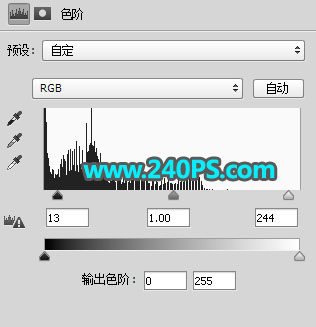

推薦設計

優秀海報設計精選集(8)海報設計2022-09-23

充滿自然光線!32平米精致裝修設計2022-08-14

親愛的圖書館 | VERSE雜誌版版式設計2022-07-11

生活,就該這麼愛!2022天海報設計2022-06-02
最新文章

5個保姆級PS摳圖教程,解photoshop教程2023-02-24

合同和試卷模糊,PS如何讓photoshop教程2023-02-14

PS極坐標的妙用photoshop教程2022-06-21

PS給數碼照片提取線稿photoshop教程2022-02-13















